Le premier transfert
Maintenant que votre appareil est configuré, vous pouvez transférer vos photos. Connectez votre appareil et positionnez-le en mode transfert. Si vous avez paramétré la détection automatique, cam2pc devrait apparaître ou Windows doit vous présenter une liste d'applications dans laquelle cam2pc apparaît. Sinon lancez le téléchargeur d'images de cam2pc en cliquant sur le premier bouton de la barre d'outils ou en utilisant le menu Fichier. La fenêtre suivante doit maintenant être à l'écran:
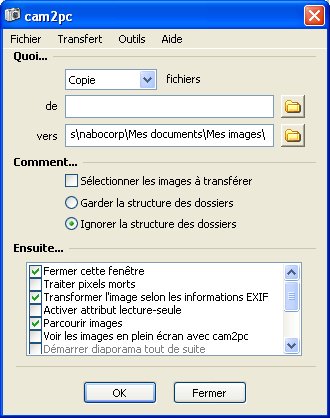
Le haut de la fenêtre indique ce qu'il y a à faire: copier ou déplacer les fichiers, le répertoire où sont situées les images (ou l'appareil photo dans le cas Sierra Imaging ou PTP) ainsi que le répertoire destination. Pour le premier transfert, il est recommandé de se mettre en mode de copie de fichiers au cas où quelque chose ne se passerait pas comme prévu. Une fois que tout sera paramétré correctement, vous pourrez passer en mode de déplacement de fichiers.
Si votre appareil photo vous permet de créer des répertoires sur votre carte mémoire (modèles évolués seulement) et que vous utilisez cette fonction, vous pouvez choisir de conserver cette arborescence lors du transfert. Dans tous les autres cas il est recommandé d'ignorer la structure des dossiers.
Si vous ne désirez pas transférer toutes les images de votre appareil, cliquez l'option qui vous permettra de choisir les fichiers à transférer. Une liste de vignettes vous sera présentée et vous pourrez effectuer votre choix.
Enfin, la partie basse de le fenêtre présente toutes les actions à entreprendre une fois le transfert terminé. Activez ou désactivez les options selon votre choix. L'action "Lecture seule" permet par exemple de protéger vos fichiers contre d'éventuelles modifications après le transfert.
Une fois votre choix fini, cliquez sur le bouton OK et le transfert peut commencer!


